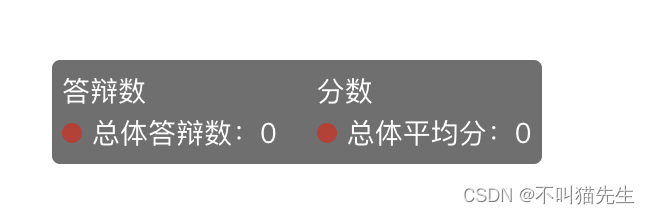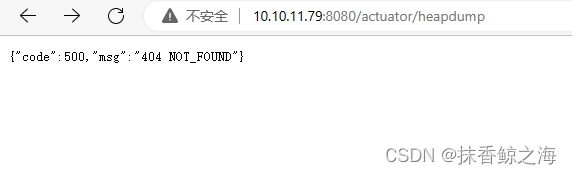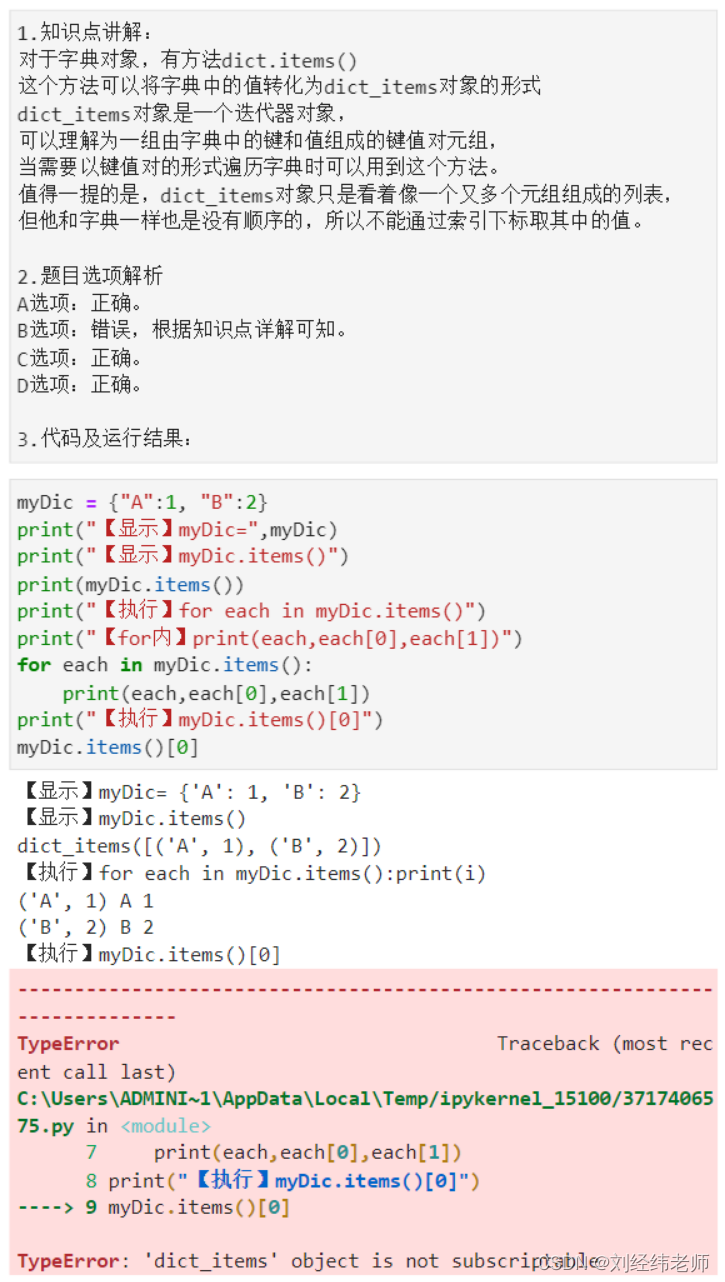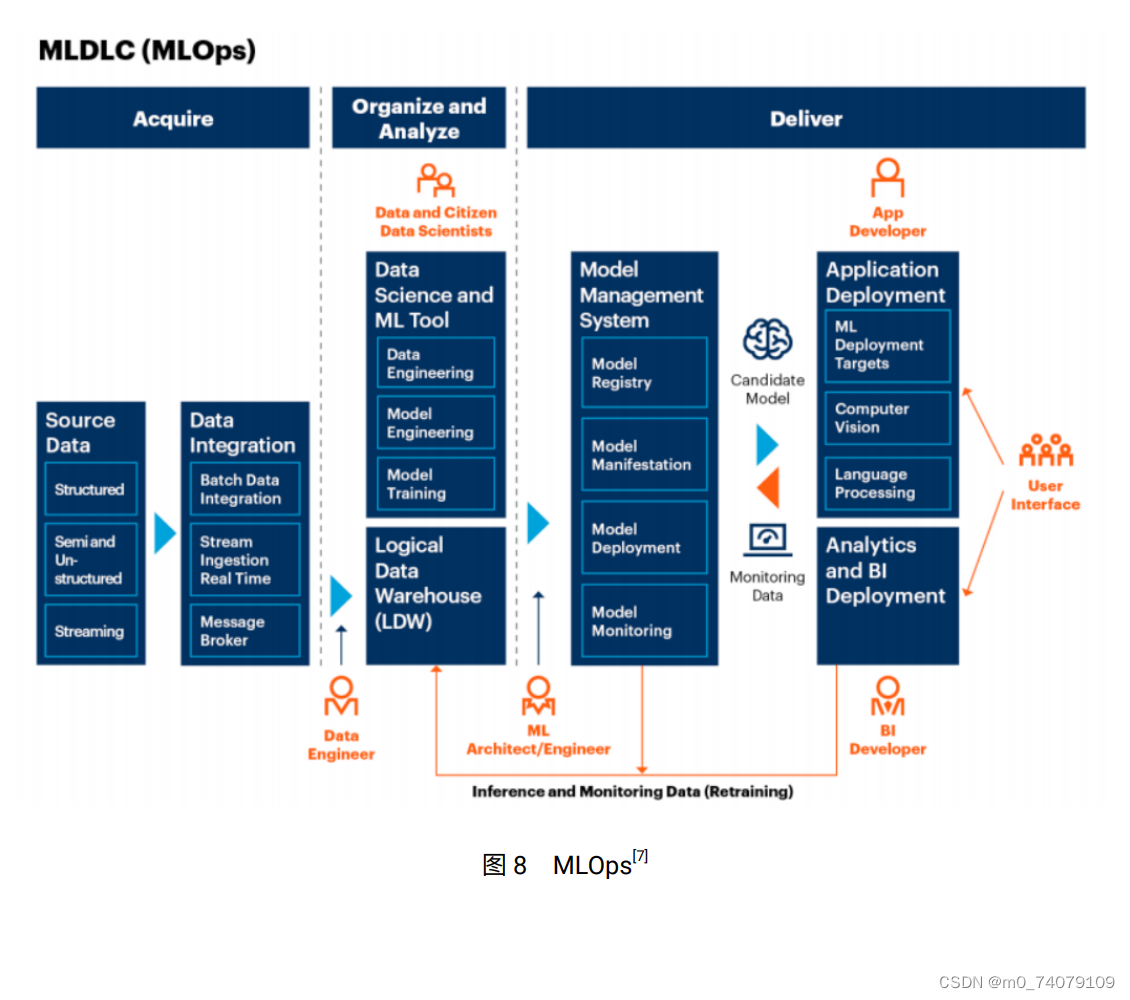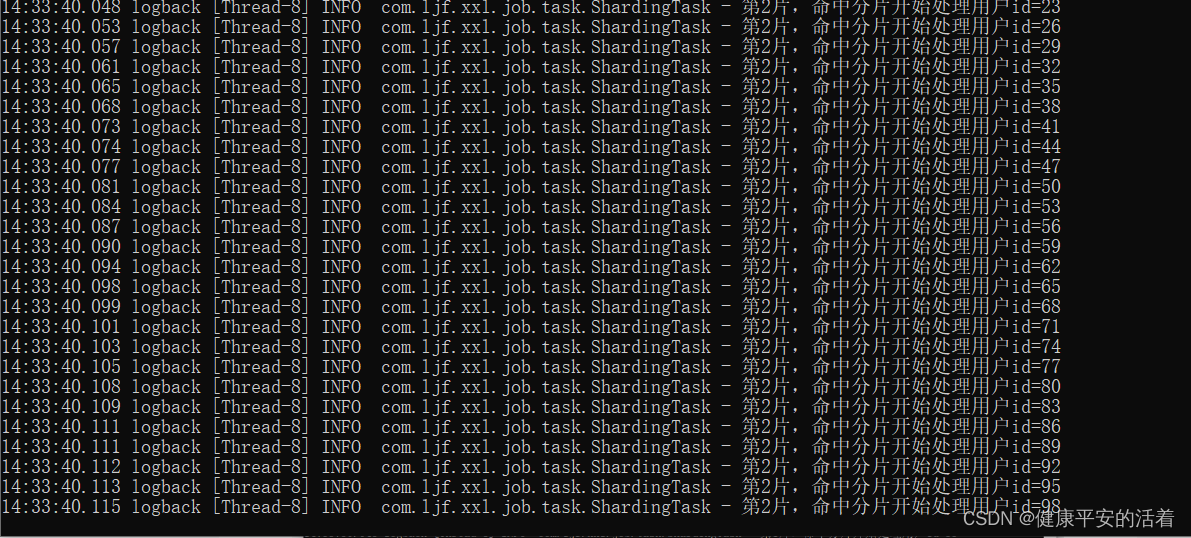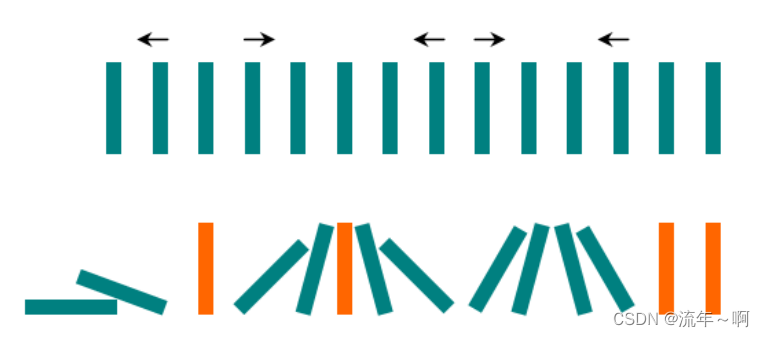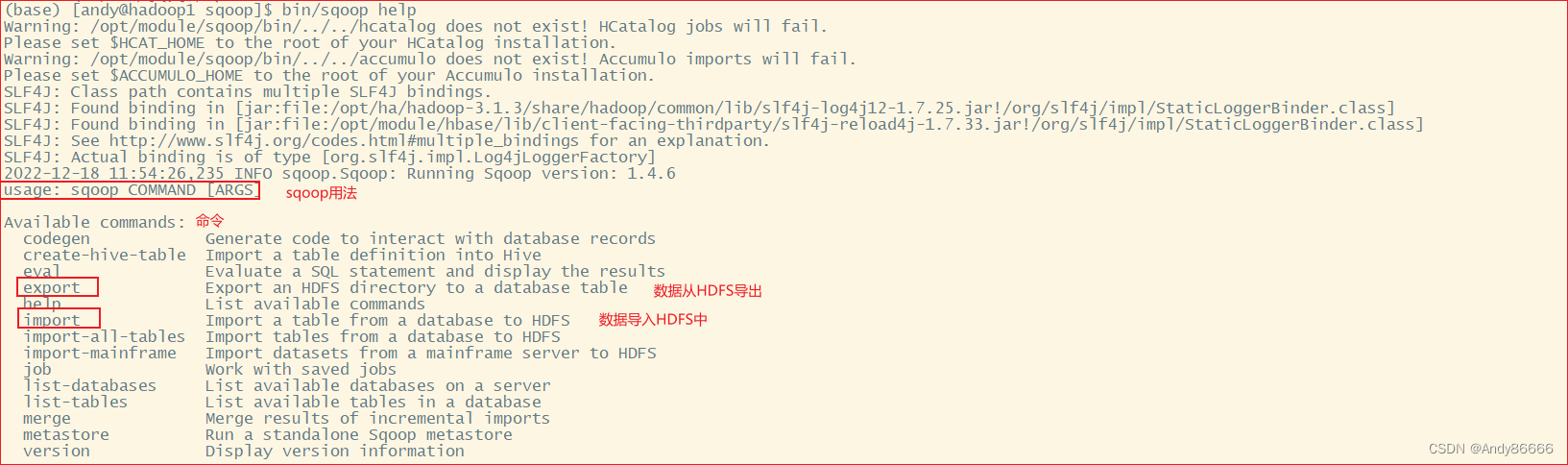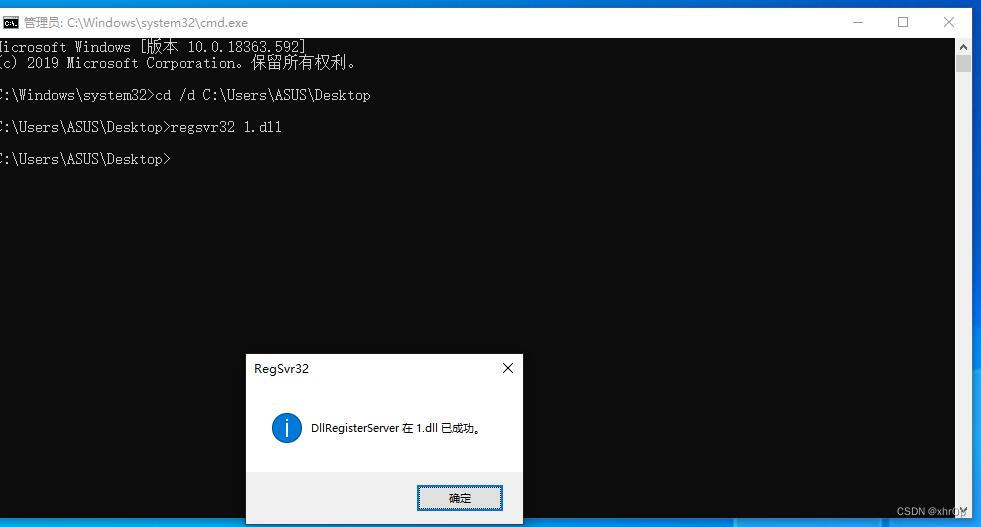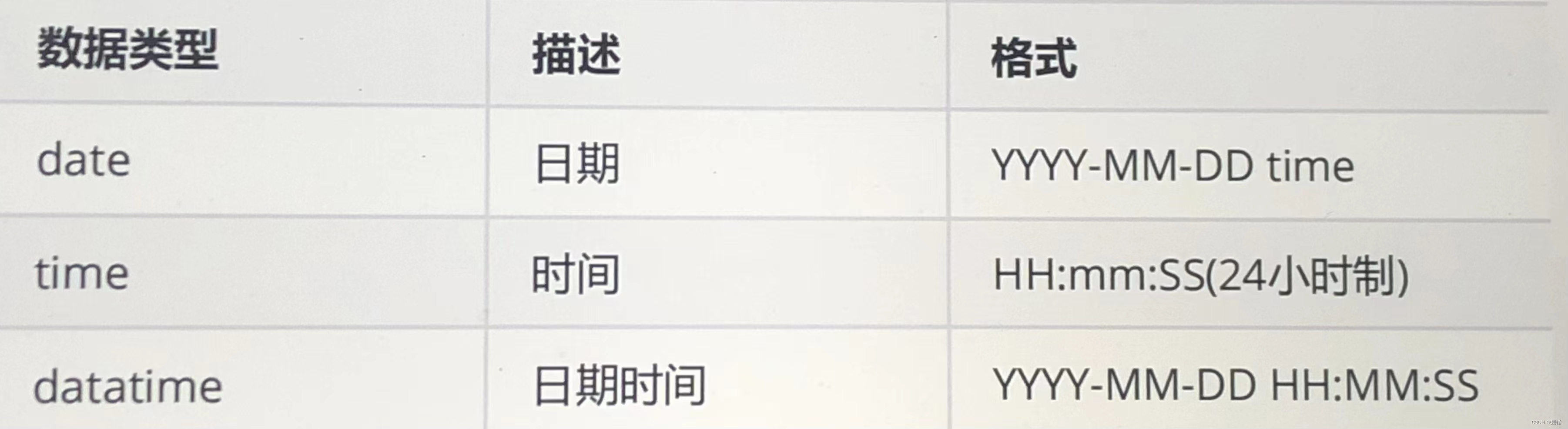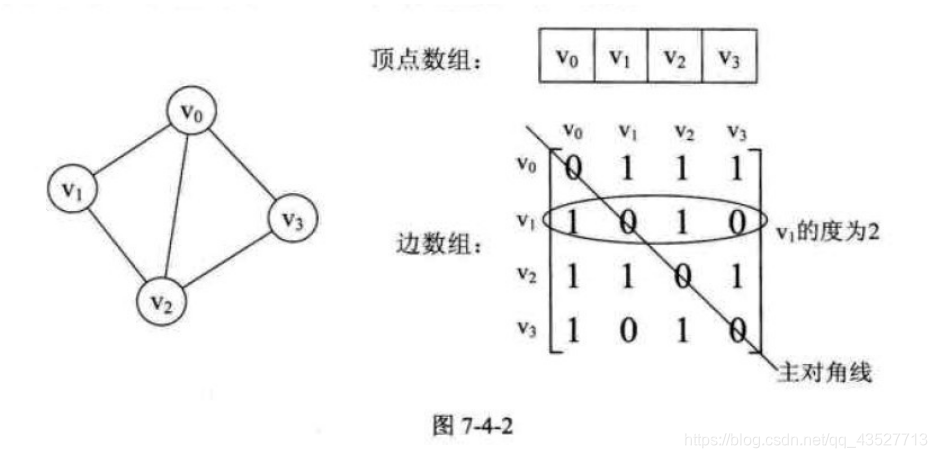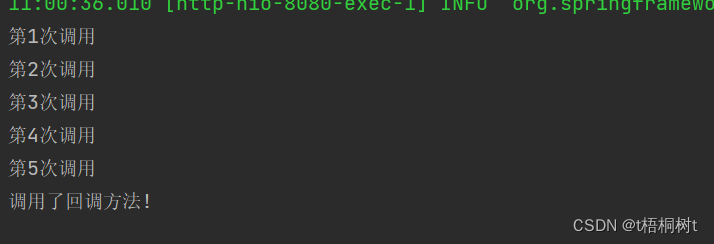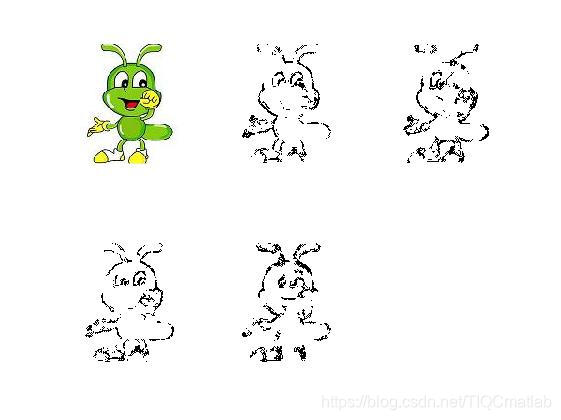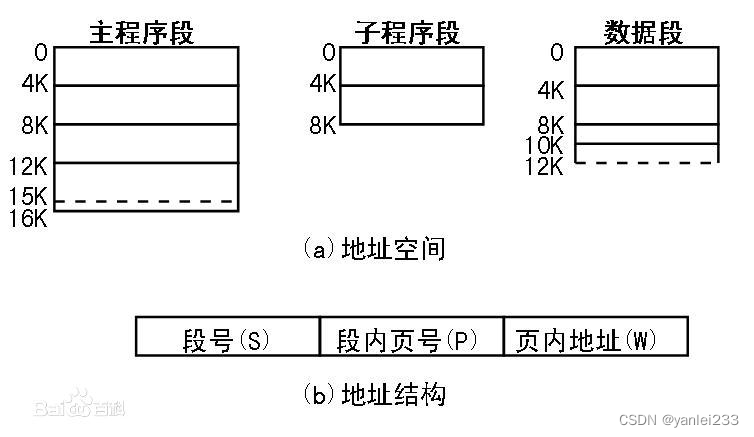一、安装cuda cudnn
1.下载cuda ,根据上一步安装pytorch的cuda版本对应,我的是cuda11.6
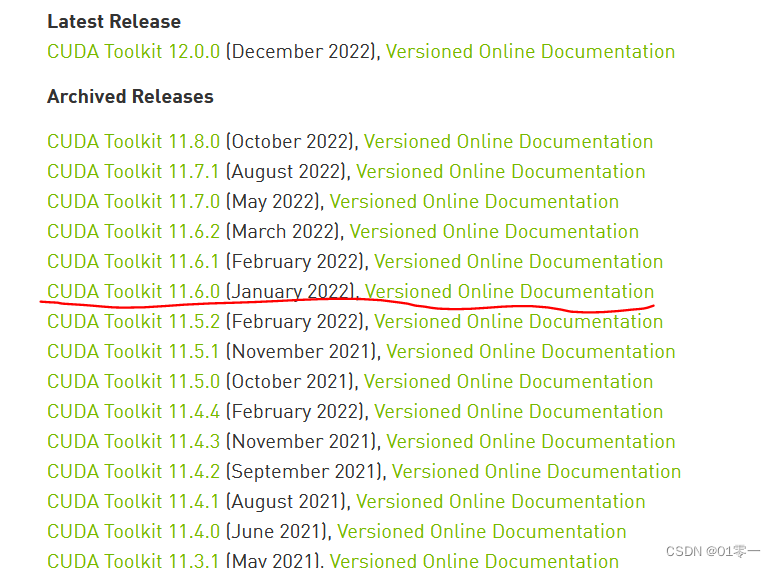
安装无脑下一步就可以了。
2.1下载cuDNN
cuDNN 其实就是 CUDA 的一个补丁而已,专为深度学习运算进行优化的
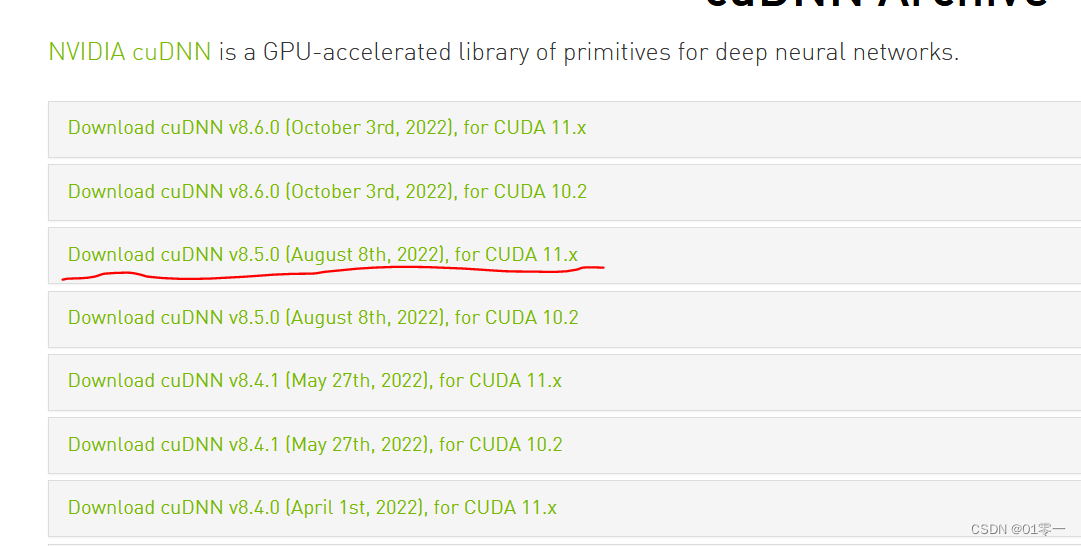
2.2 配置cuDNN
解压压缩包,将文件夹里bin、include、lib拷贝到安装路径C:\Program Files\NVIDIA GPU Computing Toolkit\CUDA\v11.6
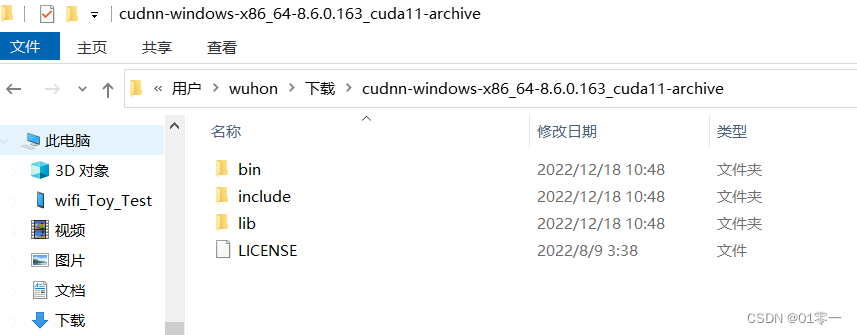
3. 配置计算机环境变量
将这四个,依次添加到里面
C:\Program Files\NVIDIA GPU Computing Toolkit\CUDA\v11.6\bin
C:\Program Files\NVIDIA GPU Computing Toolkit\CUDA\v11.6\include
C:\Program Files\NVIDIA GPU Computing Toolkit\CUDA\v11.6\lib
C:\Program Files\NVIDIA GPU Computing Toolkit\CUDA\v11.6\libnvvp
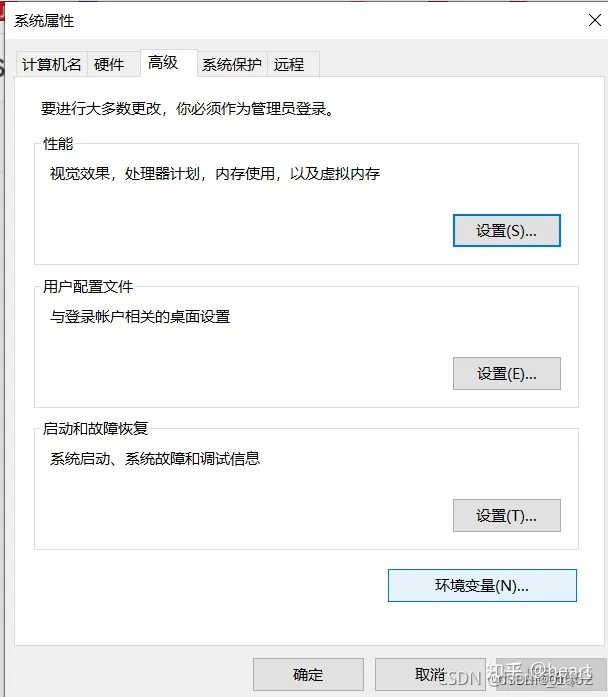
二、安装anaconda
2.1打开anaconda官网 下载软件,详细请参考anaconda简单安装与使用
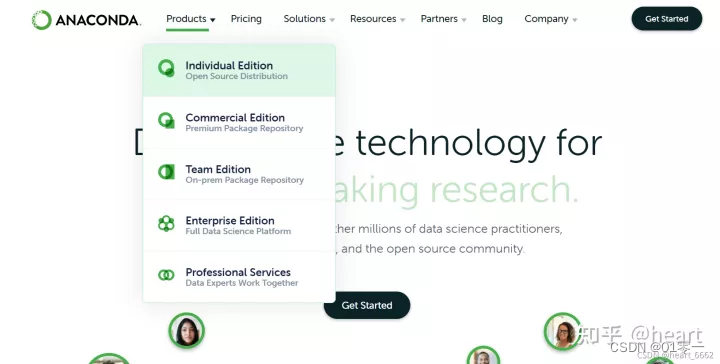
2.2配置anaconda环境
打开anaconda prompt
1.创建环境
conda create –n pytorch python=3.9
-n后面的pytorch是你要创建环境的名称,你也可以用其他名称,numpy是你要安装在环境中的包名称。
注意:创建环境时,可以指定要安装在环境中的Python版本。例如创建环境名称为python36,并安装版本的Python3.6在终端中输入:
conda create –n python36 python=3.6
或也可以这样创建环境名称为python27,并安装版本Python2.7:
conda create –n python27 python=2.7
因为项目不同,有时候会用到Python2,还有时候会用到Python3。所以我在自己的计算机上创建了这两个环境,并分别取了这样的环境名称:python27,python36。这样我可以根据不同的项目轻松使用不同版本的python。
2.激活环境
执行:activate pytorch

3. ctrl+D推出环境
三、安装pytorch
打开pytorch官网安装pytorch页,根据需要配置选择框内容,最下面生成配置对应执行代码。
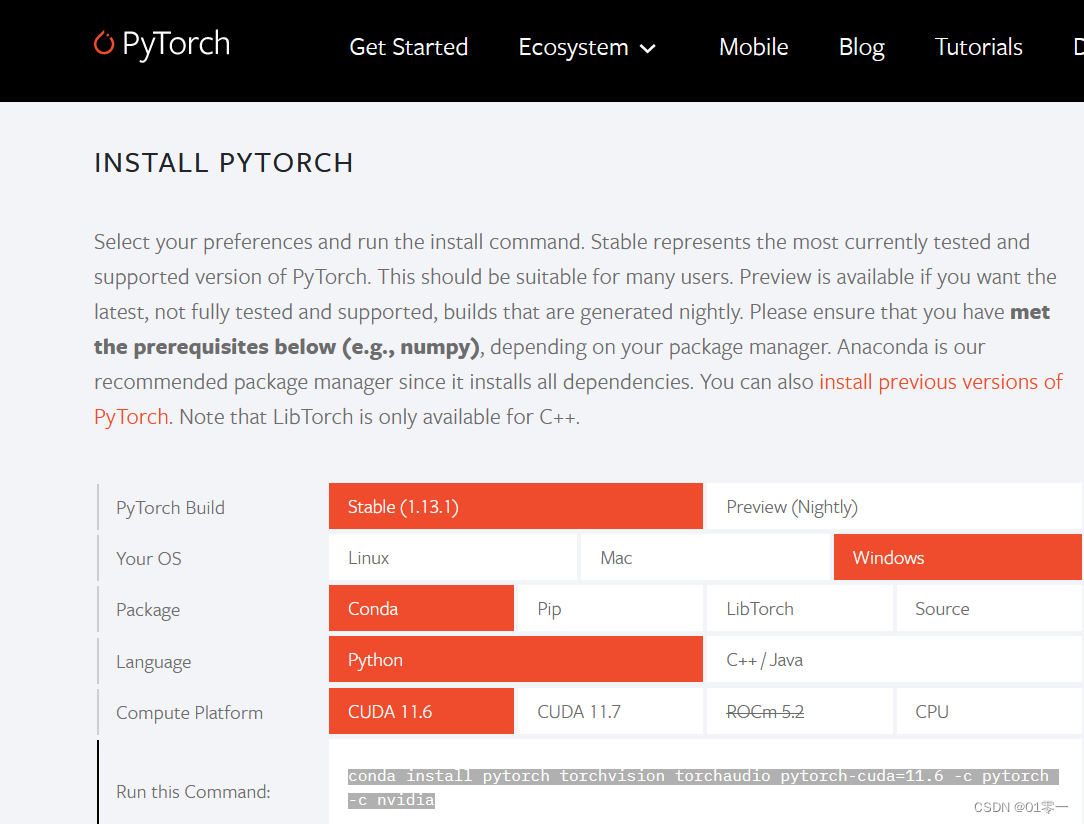
复制代码,注意执行这里时要以管理员身份,要不没有权限导致失败
conda install pytorch torchvision torchaudio pytorch-cuda=11.6 -c pytorch -c nvidia

输入y,同意安装
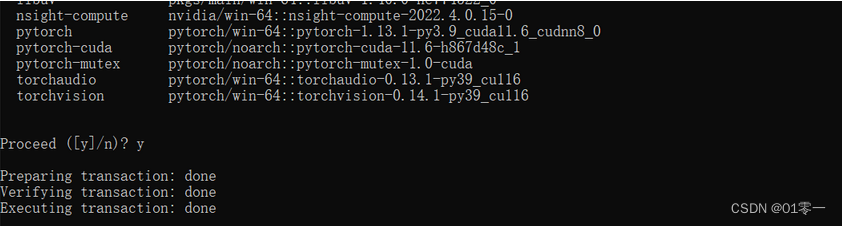
输入python
import torch
torch.cuda.is_avaible()

返回True,表示已经成功安装pytorch。